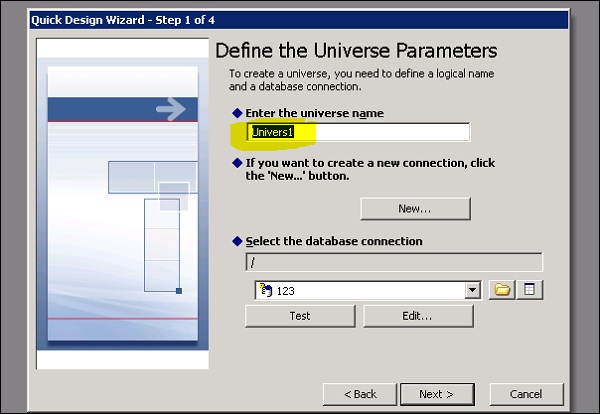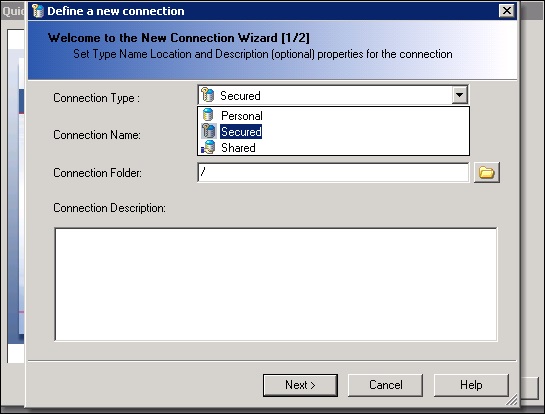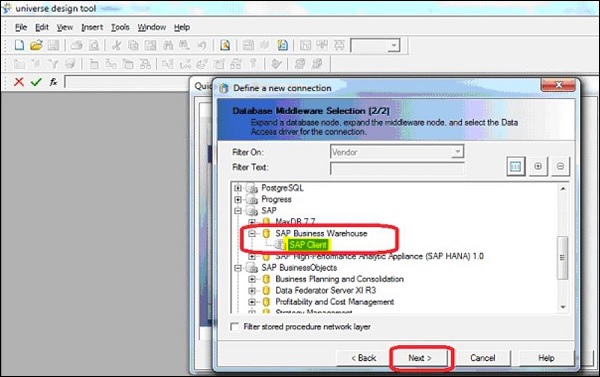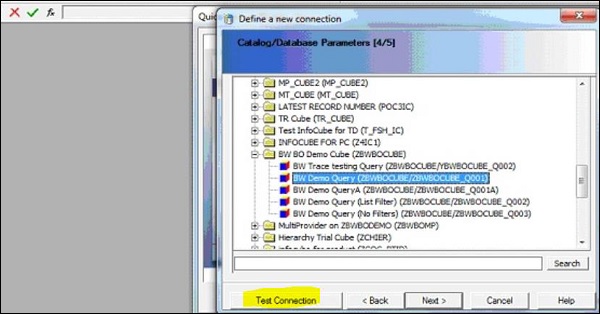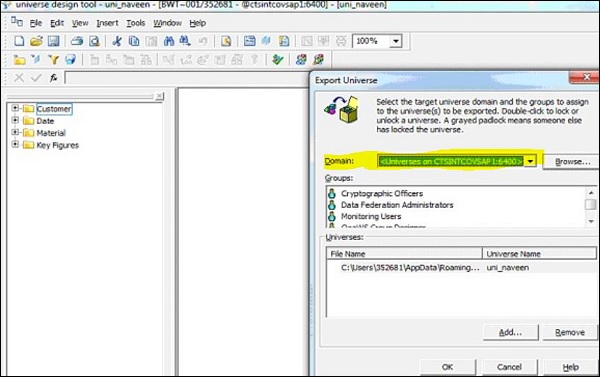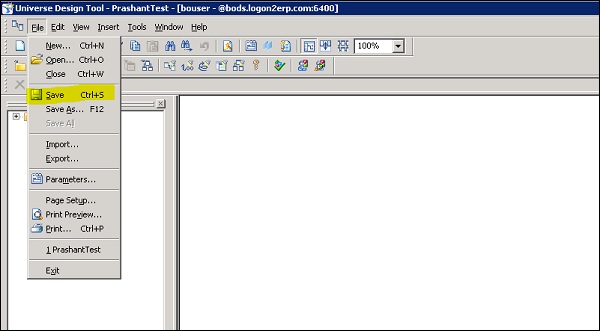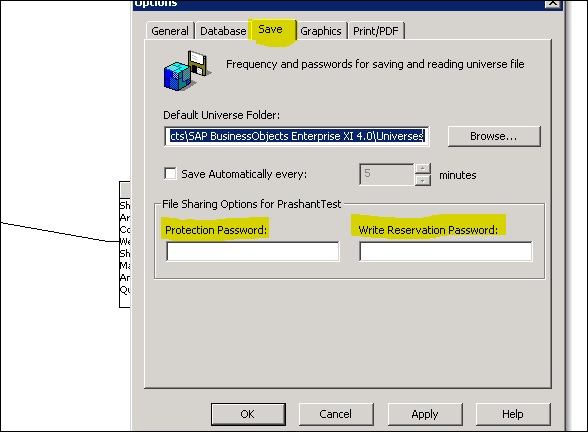Universe Designer обычно выполняет следующие задачи:
-
Проведение анализа потребностей пользователей
-
Проектирование и создание Вселенной
-
Распространение Вселенной
-
Поддержание Вселенной
Проведение анализа потребностей пользователей
Проектирование и создание Вселенной
Распространение Вселенной
Поддержание Вселенной
Давайте посмотрим, как вы можете создать юниверс по запросу BEx и опубликовать его в репозитории, который будет использоваться для отчетов BI. В следующем разделе приведены скриншоты для облегчения понимания.
Чтобы создать новое соединение, нажмите Файл → Новая кнопка .
Вы должны ввести имя вселенной и нажать кнопку Далее. Вы также можете использовать существующее соединение из репозитория, используя выпадающий список.
Следующим шагом является выбор типа подключения из выпадающего списка в качестве защищенного, присвоение имени подключения и нажатие кнопки «Далее».
В следующем окне выберите SAP Client → Далее . В следующем окне вы должны ввести данные аутентификации и BW, как показано ниже —
Выберите запрос Bex и нажмите Next и Finish . Вы также можете выполнить тестовое соединение и, как только соединение установится успешно, нажмите кнопку «Далее», чтобы завершить создание юниверса.
Он покажет количество объектов, классов, фильтров, созданных в Universe из запроса Bex.
После создания Вселенной ее необходимо опубликовать в репозитории. Чтобы опубликовать юниверс, перейдите в « Файл» → «Экспорт» и выберите доступный домен из списка.
Когда Universe создается с использованием соединения, указывающего на базу данных, вы можете создать схему и нажать кнопку «Сохранить», чтобы сохранить юниверс. Выберите Файл → Сохранить и введите имя файла юниверса → Нажмите Сохранить.
Ниже приведены параметры Вселенной —
-
Имя файла (8 символов) — используется для обозначения юниверса в инструменте Webi.
-
Длинное имя (35 символов) — используется пользователями Web Intelligence.
-
Описание — используется пользователями Web Intelligence.
-
Уникальный числовой идентификатор — этот номер присваивается в CMS для идентификации юниверса при его первом экспорте в CMS.
Имя файла (8 символов) — используется для обозначения юниверса в инструменте Webi.
Длинное имя (35 символов) — используется пользователями Web Intelligence.
Описание — используется пользователями Web Intelligence.
Уникальный числовой идентификатор — этот номер присваивается в CMS для идентификации юниверса при его первом экспорте в CMS.
Доступны следующие типы подключения:
личный
Личные связи не используются для построения и распространения юниверса в среде BO. Они являются незащищенными соединениями и доступны создателю и на компьютере, на котором он создан.
Общий
Общие подключения являются незащищенными и также используются для доступа к данным для всех пользователей.
обеспеченный
Защищенные соединения используются для контроля доступа к данным, и они создаются с помощью средства проектирования Universe. Вы должны использовать защищенное соединение, если хотите распространять Universe с помощью CMS. Вы также можете установить пароль для любой вселенной, созданной на основе личного или общего подключения.
Чтобы установить пароль, перейдите в Инструменты → Параметры → вкладка Сохранить .
Введите пароль в текстовые поля «Пароль защиты» или «Написать пароль резервирования». Вы можете ввести до 40 буквенно-цифровых символов → OK.